Le nuove guide intelligenti in Photoshop CC 2014 rappresentano un notevole progresso per designer e utenti. In particolare, i web designer beneficeranno di questi miglioramenti, poiché semplificano notevolmente il flusso di lavoro e aumentano l'efficienza. In questa guida scoprirai come utilizzare efficacemente le guide intelligenti per garantire distanze e allineamenti precisi nei tuoi design.
Principali informazioni
- Le guide intelligenti sono attivate per impostazione predefinita.
- La distanza tra gli elementi può essere impostata con precisione.
- Funzioni di visualizzazione consentono misurazioni esatte senza guide aggiuntive.
Guida passo passo
Per sfruttare al massimo le nuove funzioni delle guide intelligenti in Photoshop CC 2014, segui questi passaggi:
1. Attivazione delle guide intelligenti
Quando apri Photoshop CC 2014 per la prima volta, le guide intelligenti sono attivate per impostazione predefinita. Puoi verificarlo accedendo a Visualizza > Mostra > guide intelligenti. In questo modo, puoi assicurarti di poterle utilizzare subito.
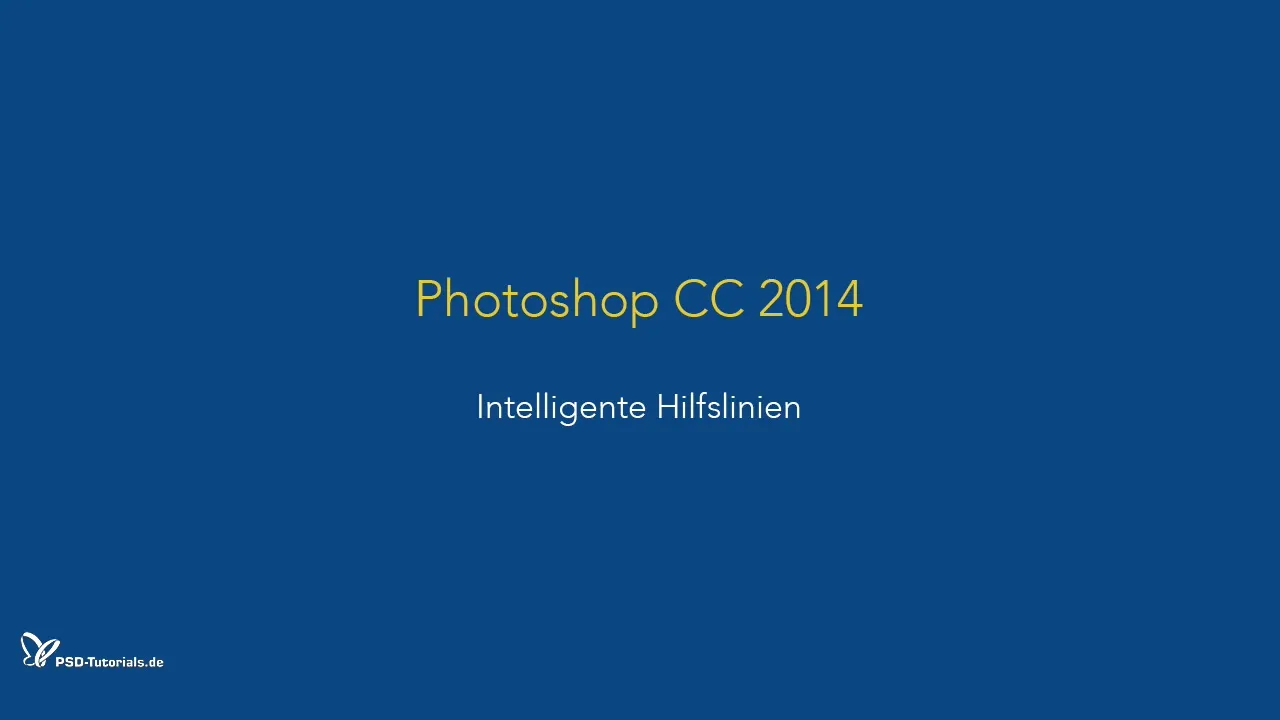
2. Spostare oggetti e utilizzare funzioni di allineamento
Spostando oggetti, viene visualizzata una linea magenta che indica gli allineamenti. Mentre sposti l'oggetto, vedi queste linee che ti aiutano ad allinearlo con altri elementi nel documento.
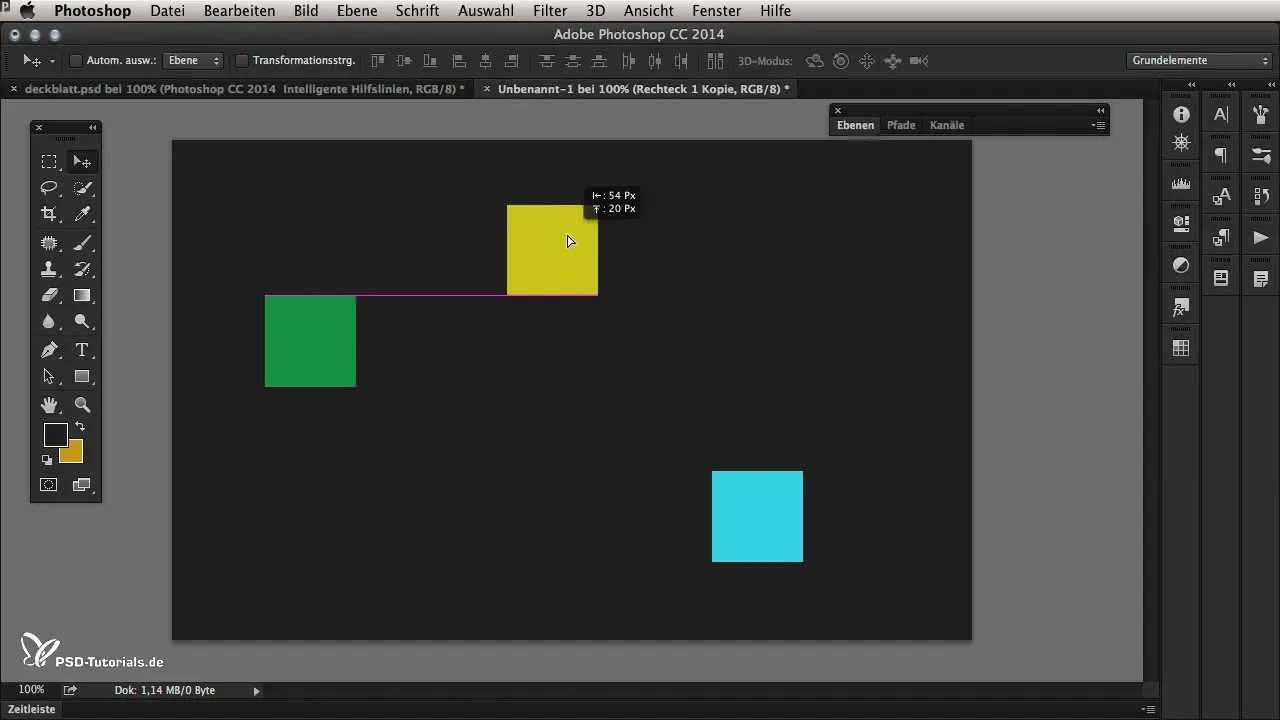
3. Determinare la distanza tra gli elementi
Una nuova funzionalità in Photoshop CC 2014 è la visualizzazione della distanza tra gli elementi. Tieni premuto il tasto Alt e trascina un elemento. Mentre lo sposti, verrà mostrato quanto è vicino l'oggetto agli altri elementi adiacenti. Questo ti consente di impostare distanze precise.
4. Distanze uniformi tra più oggetti
Per creare distanze uniformi tra più oggetti, puoi selezionare più forme o livelli. Trascinali verso il basso e Photoshop regolerà automaticamente le distanze che hai già impostato. Questo ti farà risparmiare tempo e garantirà coerenza nel tuo design.
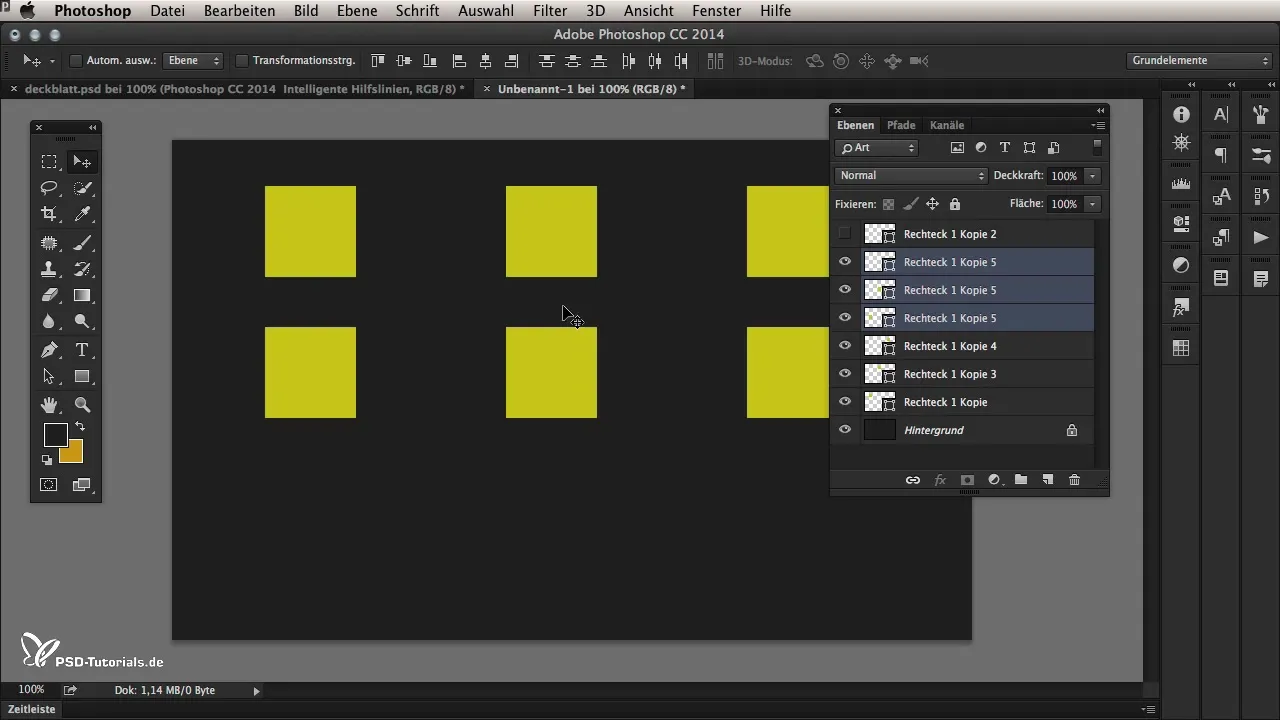
5. Misurare le distanze rispetto ad altri livelli
Per misurare la distanza di un testo rispetto ad altri oggetti, seleziona prima il livello di testo. Tieni premuto il tasto Command (o Control su Windows) e passa il mouse su altri oggetti per visualizzare la distanza esatta. Questa funzione di misurazione è estremamente utile per i web designer che desiderano realizzare i loro design con precisione pixel per pixel.
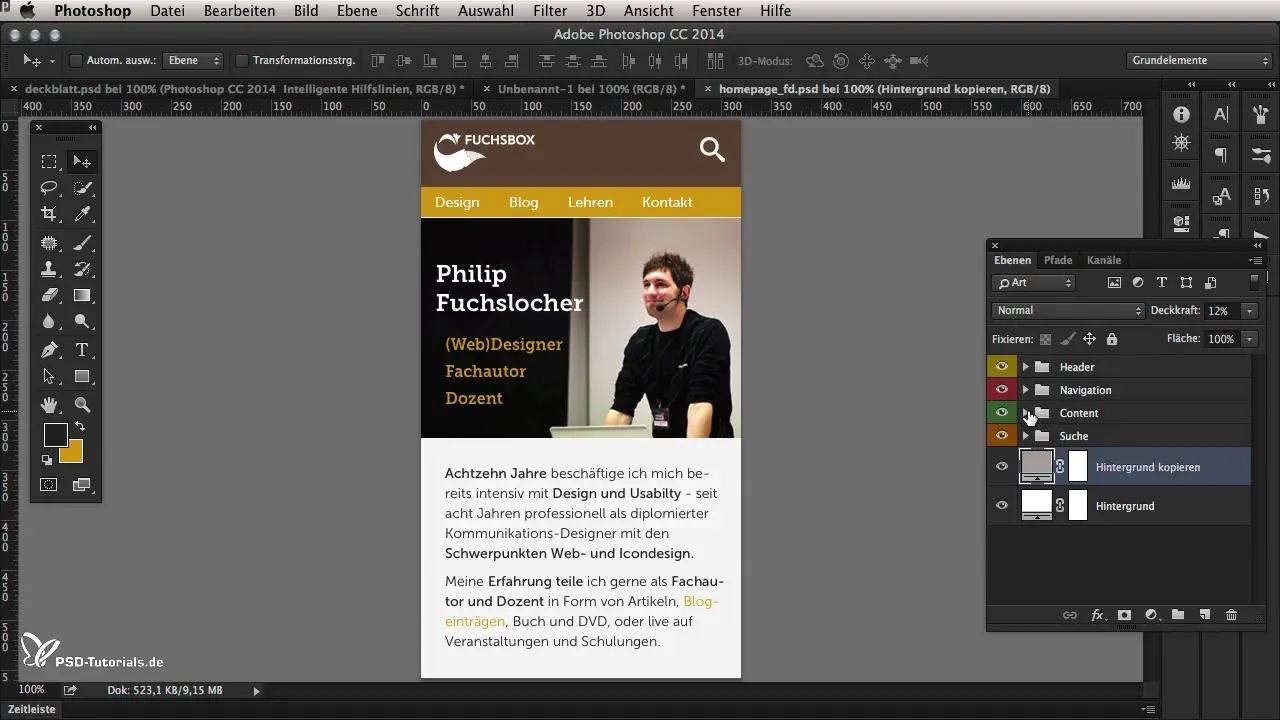
6. Uso della bounding box
Se hai selezionato più livelli contemporaneamente e desideri misurare la distanza tra di essi, Photoshop ti mostrerà la bounding box. Questa scatola mostra il totale degli elementi selezionati e calcola di conseguenza le distanze. Assicurati di selezionare prima il livello di origine e poi il livello di destinazione per ottenere misurazioni accurate.
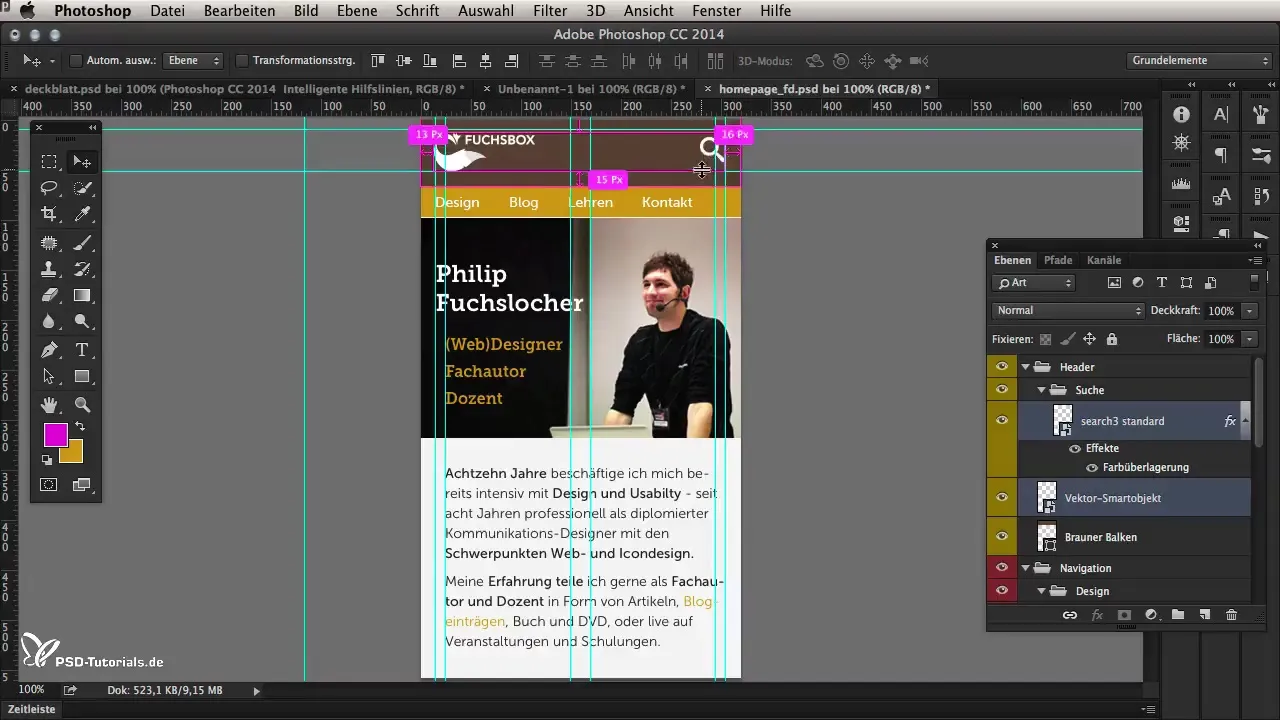
7. Nascondere le guide
Per rendere la visualizzazione meno caotica, puoi nascondere le guide. Questo ti aiuta a vedere più chiaramente le distanze, soprattutto quando lavori con più elementi nel tuo design.
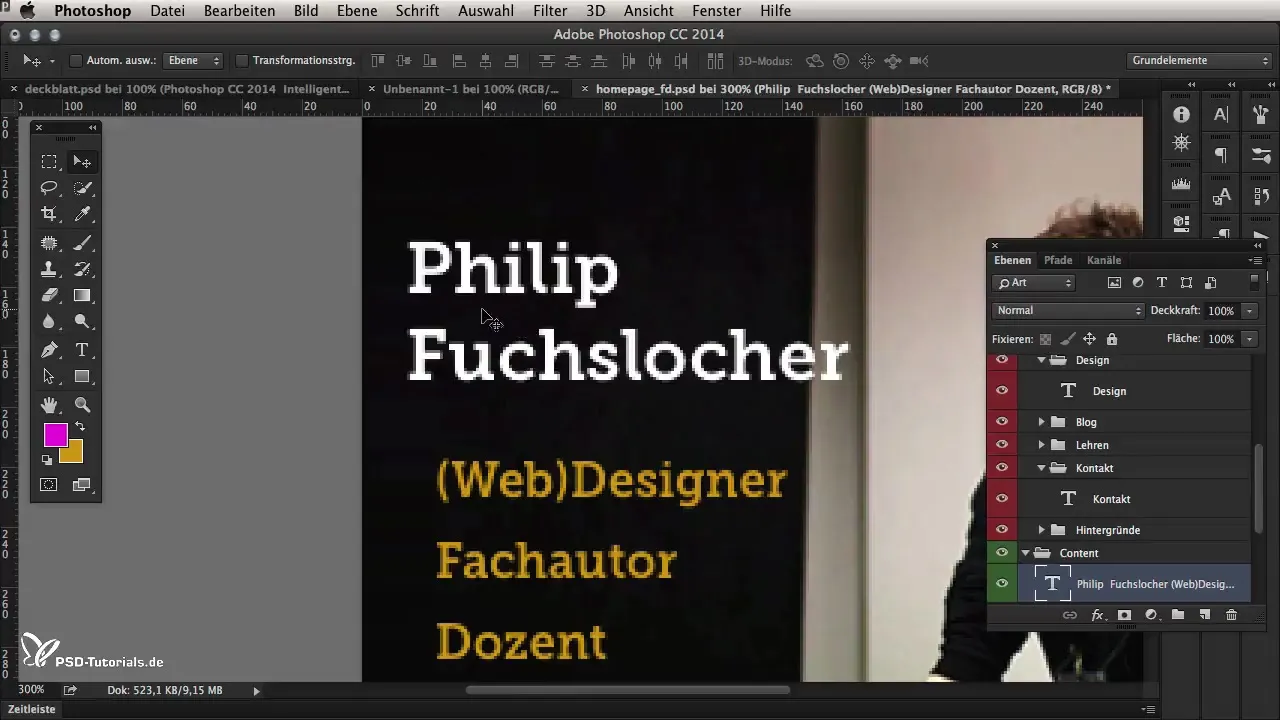
8. Suggerimenti aggiuntivi
Quando lavori con le guide intelligenti, è importante considerare anche l'allineamento e l'interlinea dei caratteri. Questo assicura che non vengano considerati pixel non necessari o mancanti, il che potrebbe causare problemi durante l'implementazione del CSS successivamente.
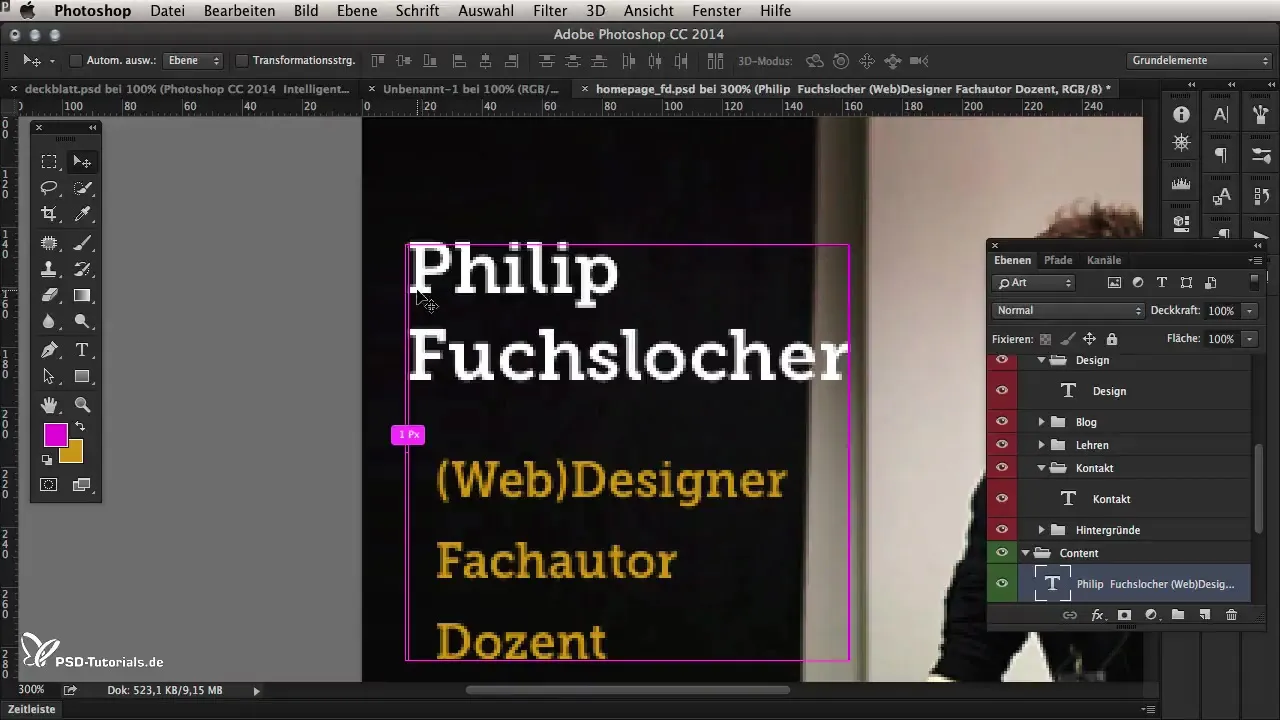
Riepilogo – Guide intelligenti in Photoshop CC 2014
Le nuove guide intelligenti in Photoshop CC 2014 rappresentano un grande passo avanti nella facilità d'uso del programma. Ti aiutano a creare design in modo preciso ed efficiente e semplificano il lavoro, in particolare per i web designer. Con i passaggi sopra indicati, puoi assicurarti di sfruttare al meglio queste nuove funzioni.
Domande frequenti
Quali vantaggi offrono le guide intelligenti in Photoshop CC 2014?Le guide intelligenti mostrano le distanze e gli allineamenti tra gli elementi, facilitando il design.
Posso disattivare le guide intelligenti?Sì, puoi disattivarle tramite Visualizza > Mostra > guide intelligenti.
Come misuro le distanze tra gli oggetti?Seleziona un oggetto, tieni premuto il tasto Command o Control e passa il mouse su altri elementi per vedere le distanze.
Funzionano le guide intelligenti con più livelli selezionati?Sì, Photoshop calcola le distanze in base alla bounding box dei livelli selezionati.
Come gestisco i caratteri durante la misurazione delle distanze?Considera l'allineamento e l'interlinea durante la misurazione per ottenere valori precisi.


